Utiliser l'intégration de HubSpot avec Eventbrite
Dernière mise à jour: mars 27, 2024
Disponible avec le ou les abonnements suivants, sauf mention contraire :
|
|
L'intégration de HubSpot avec Eventbrite vous permet de collecter de nouveaux leads et de suivre les contacts qui s'inscrivent et participent aux événements que vous organisez.
Prérequis d'intégration
- Vous devez être un super administrateur ou avoir les permissions App Marketplace Access pour connecter Eventbrite à HubSpot.
Installer l'intégration Eventbrite
- Dans votre compte HubSpot, cliquez sur l'icône Marketplaces marketplace dans la barre de navigation principale, puis sélectionnez Marketplace des applications.
- Utilisez la barre de recherche pour localiser et sélectionner l'intégration Eventbrite.
- Dans l'angle supérieur droit, cliquez sur Installer l'application.
- Sur l'écran suivant, saisissez votre adresse e-mail Eventbrite et cliquez sur Commencer. Vous serez invité à créer un compte ou à vous connecter à votre compte existant.
Remarque : Seuls les événements créés par l'utilisateur de l'intégration (l'utilisateur qui se connecte lors de la connexion entre Eventbrite et HubSpot) seront synchronisés à HubSpot. L'adresse e-mail utilisée pour la connexion doit être l'administrateur du compte dans le compte Eventbrite connecté.
- Cliquez sur Autoriser pour fournir à HubSpot l'accès à votre compte Eventbrite.
- Vous serez redirigé vers l'écran des paramètres d'Eventbrite, où vous verrez les événements Eventbrite existants.
- Si votre compte Eventbrite a accès à plusieurs organisations, vous pouvez basculer entre celles-ci pour afficher les événements créés pour une organisation différente. Cliquez sur le menu déroulant sous Choisissez une organisation pour consulter les événements, puis sélectionnez une organisation différente.
- Par défaut, la synchronisation sera désactivée pour vos événements. Pour activer la synchronisation d'un événement, activez le bouton Synchroniser.
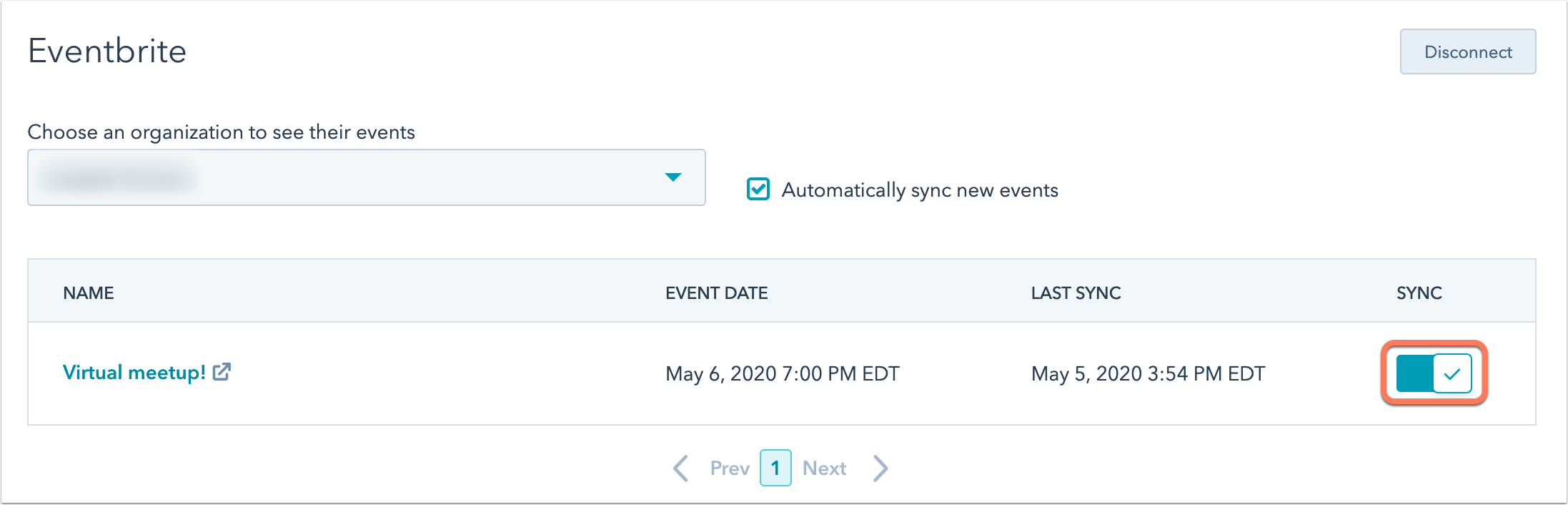
Une fois que vous avez activé l'intégration :
- Un nouveau groupe de propriétés de contact nommé Eventbrite sera automatiquement créé, qui comprendra deux nouvelles propriétés : Nom du dernier événement enregistré et Date du dernier événement enregistré. Lorsqu'un contact s'inscrit à un nouvel événement, ces champs sont mis à jour automatiquement.
- Lorsque quelqu'un s'inscrit à un événement que vous avez synchronisé à HubSpot, vous verrez un événement d'enregistrement Eventbrite qui apparaîtra dans la chronologie de ce contact. Si le participant ne fait pas partie de vos contacts, un nouveau contact sera automatiquement créé. Toutes les propriétés d'enregistrement Eventbrite standard (Téléphone mobile, Entreprise, Prénom, Nom, Adresse, Intitulé du poste et site web) seront incluses dans la chronologie de l'événement.
- À chaque fois que quelqu'un annule son inscription à votre événement, un événement d'annulation/remboursement apparaîtra dans la chronologie du contact correspondant.
- Si quelqu'un participe à un événement auquel il est inscrit, un événement de participation Eventbrite apparaîtra dans la chronologie du contact correspondant (vous devez donc enregistrer les participants via Eventbrite).
Tous les nouveaux événements que vous créez dans Eventbrite seront synchronisés automatiquement. Vous pouvez désactiver cette option en décochant la case Synchroniser automatiquement les nouveaux événements sur l'écran des paramètres d'Eventbrite dans HubSpot. Vous pouvez également désactiver la synchronisation pour n'importe quel événement à tout moment en désactivant l'interrupteur Sync.
Remarque : Seules les propriétés d'enregistrement Eventbrite standards (Téléphone mobile, Entreprise, Prénom, Nom, Adresse, Intitulé du poste et Site web) seront synchronisées avec HubSpot. Les propriétés personnalisées ne seront pas synchronisées.
Segmenter les inscrits et les participants Eventbrite
Une fois que vous avez activé l'intégration Eventbrite avec HubSpot, de nouvelles options de segmentation apparaîtront dans vos listes et vos workflows. Vous pouvez désormais segmenter les propriétés de contact HubSpot suivantes :
- Dernier événement enregistré
- Date du dernier événement enregistré
Les options suivantes s'afficheront également pour segmenter votre liste en fonction des propriétés synchronisées par Eventbrite :
- Propriété d'enregistrement
- Propriété de participation
- Propriété de remboursement
Remarque : les options de segmentation ci-dessus ne sont pas disponibles dans le MarketingHub Starter comptes.
Voici quelques exemples de listes que vous pouvez créer :
- Personnes inscrites à l'événement : La propriété d'enregistrement | Nom de l'événement | est égale à | [entrez le nom de votre événement]
- Participants à l'événement : La propriété de participation | Nom de l'événement | est égale à | [entrez le nom de votre événement]
- Contacts qui se sont inscrits à un événement au cours du dernier mois : Propriété du contact | Date du dernier événement inscrit | il y amoins de | 4 semaines
Une fois que vous avez créé vos listes, vous pouvez les utiliser pour envoyer des e-mails ponctuels ou comme déclencheurs d'inscription dans un Workflow pour envoyer des e-mails automatisés à vos différents segments afin de leur rappeler l'événement ou d'assurer un suivi après l'événement. Vous pouvez également utiliser des workflows pour envoyer des e-mails de suivi après l'événement.
Vous pouvez également définir des règles basées sur les propriétés d'Eventbrite dans le lead scoring manuel.
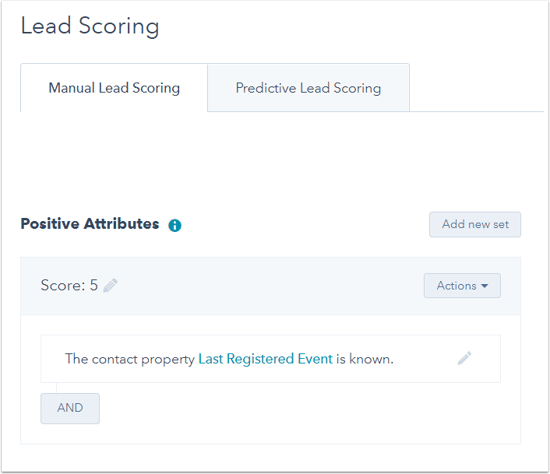
Utiliser des événements marketing avec Eventbrite (bêta)
HubSpot peut agréger les événements marketing à partir de l'intégration d'Eventbrite pour vous fournir une vue d'ensemble cohérente de vos événements marketing.
